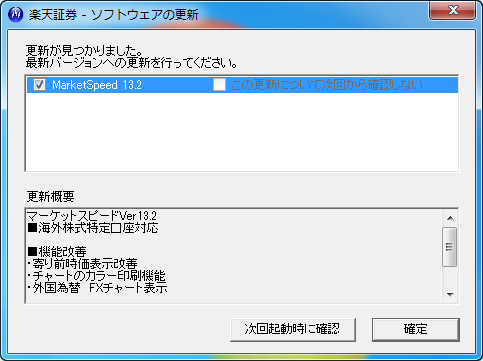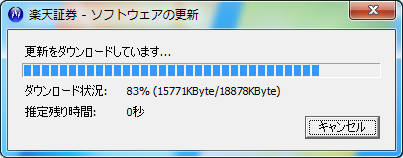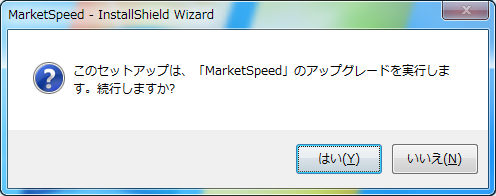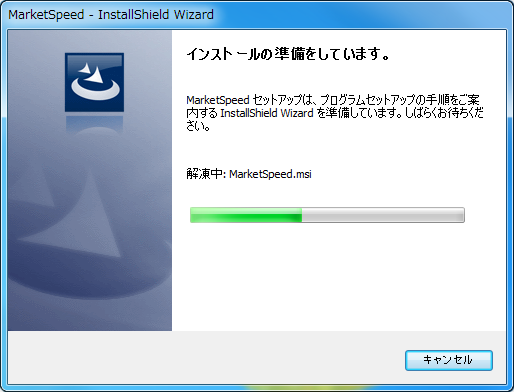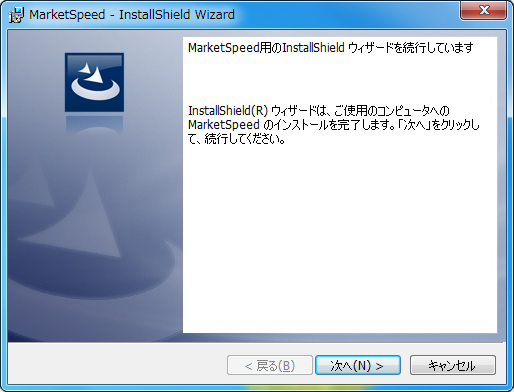ダウンロード手順
インストールの前に、起動中のマーケットスピードを終了してからダウンロードの操作を行ってください。
① ダウンロード
下記のダウンロードボタンをクリックして、最新版をダウンロードしてください。
※ インターネットエクスプローラーの場合
-
1.下記ダイヤログが表示されるので、「保存(S)」の右側の「▼」をクリックします。「名前をつけて保存(A)」をクリックしてください。

-
2.ファイルの保存場所を指定するウィンドウが表示されます。任意の保存場所を指定したら【保存(S) ボタン】をクリックしてください。分割ダウンロードの場合、全て同じ場所に保存してください。
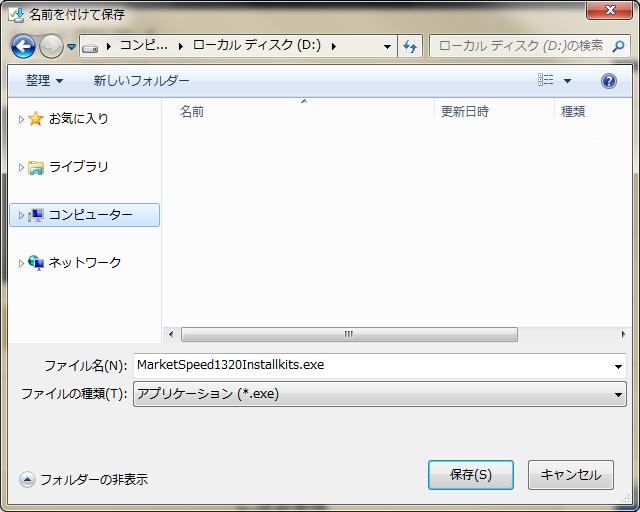

② ダウンロードの開始・終了
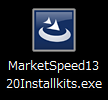
- ダウンロードが完了しましたら、 保存した場所を確認すると図のようなアイコンが作成されています。
これがダウンロードしたインストールの実行ファイルになります。 ダウンロードが完了しましたら、
インストールを行ってください。
 MarketSPEED for Windows
MarketSPEED for Windows MarketSPEED FX
MarketSPEED FX iSPEED
iSPEED iSPEED 先物
iSPEED 先物 iSPEED FX
iSPEED FX